Nutzungsdaten in con terra Anwendungen
Übersicht
service.monitor kann in andere con terra Produkte integriert werden, um Daten über deren Nutzungsweise zu sammeln. Die folgende Tabelle zeigt, welche Nutzungsdaten in den Produkten erfasst werden können:
| Erfasste Nutzungsdaten | Ort der Datenerfassung | Unterstützt von |
|---|---|---|
- Grundlegende HTTP-Anfrageparameter (URL, Protokoll) - Grundlegende HTTP-Antwortparameter (Dauer der Anfrage, HTTP-Status-Code) - Verwendeter Webbrowser - Authentifizierungsinformationen (z.B. Benutzername) - IP-Adresse des Benutzers (Weitere Informationen unter Beispieldaten) |
Serverseitig durch Konfiguration von Servlet-Filtern |
security.manager, map.apps |
Nutzerinteraktionen (beispielsweise das Aktivieren von Tools, siehe map.apps-Nutzerinteraktionen in Dashboards) |
Clientseitig durch JavaScript-Bundles in map.apps, die mit der Usage-Log-REST-Schnittstelle von service.monitor kommunizieren |
map.apps |
In diesem Kapitel wird die Integration von service.monitor in map.apps und security.manager Enterprise Edition beschrieben. Um die Nutzungsdaten in anderen con terra Produkten zu überwachen, fragen Sie nach Support Plus oder Dienstleistungen für zusätzliche Unterstützung. Viele con terra Produkte unterstützen grundsätzlich die hier dargestellten Integrationswege.
Allgemeiner Ablauf der Integration von service.monitor
-
Konfiguration der Ingest-Pipeline
ct-monitor-analyticsfür Elasticsearch -
Serverseitige Konfiguration von map.apps und security.manager Enterprise Edition
-
Neustart des Servlet-Containers
-
Nur für map.apps: Hochladen der Analytics-Bundles in den map.apps Manager und Konfiguration der map.apps-Apps
-
Kontrolle der Kibana Dashboards, ob Nutzungsdaten erfasst werden
Integration in security.manager Enterprise Edition
Das folgende Bild zeigt eine schematische Darstellung der Integration von service.monitor in security.manager EE.
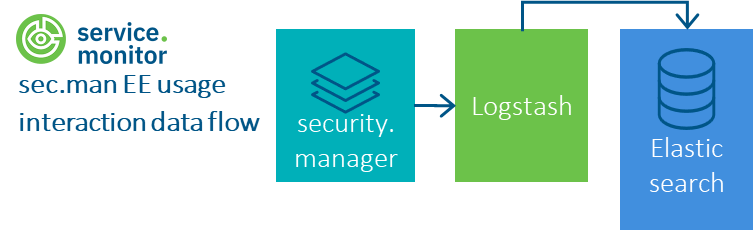
service.monitor ist in security.manager EE integriert und schickt die erfassten Daten direkt an die Ingest-Schnittstelle von Elasticsearch. Die Pipeline ist innerhalb von Elasticsearch konfiguriert und es ist keine weitere Komponente erforderlich. Die Daten werden in der Pipeline weiterverarbeitet und können ohne weiteren Netzwerkzugriff in einen Elasticsearch-Index geschrieben werden.
Die Daten über HTTP an die Ingest-Pipeline ct-monitor-analytics übertragen.
| Die hier beschriebene Integration ist für security.manager Versionen ab 4.19 gültig. Die Integration für die Versionen 4.15 - 4.18 können Sie in der service.monitor Dokumentation bis Version 4.9.1 nachlesen. |
Installations- und Konfigurationsschritte für die WSS-Webapp
Seit security.manager 4.19 ist die service.monitor-Integration Bestandteil von security.manager (WSS-Webapp) und muss lediglich in der application.properties-Datei aktiviert bzw. konfiguriert werden.
Fügen Sie die folgenden Konfigurationsparameter in der Datei [SECURITY_MANAGER_DATA_FOLDER]/application.properties hinzu und passen Sie die Werte an Ihre Umgebung an.
Der Servlet-Container muss nach erfolgter Änderung neu gestartet werden.
Ingest-Pipeline
analytics.enabled=true
analytics.messengerType=elastic
analytics.elastic.url=https://elasticsearch.example.com
analytics.elastic.username=elastic
analytics.elastic.password=${secret.monitoring.elastic.password}Wenn analytics.messengerType auf elastic gesetzt ist, werden erfasste Nutzungsdaten im Servlet-Filter erkannt.
Zur Funktionsweise: Der mit der Eigenschaft analytics.messengerType aktivierte ElasticsearchMessenger schickt die Daten standardmäßig an den Index analytics-usagelog-tool der Elasticsearch-Instanz (analytics.elastic.url). Dabei wird die Ingest-Pipeline ct-monitor-analytics aktiviert. Diese kann den korrekten Elasticsearch-Index abhängig von den erfassten Daten auswählen und so Daten von anderen con-terra-Produkten (z.B. map.apps-Karteninteraktionen) in einen anderen Index schreiben (z.B. analytics-usagelog-map).
|
Installations- und Konfigurationsschritte für die administration-Webapp
Die Installation der administration-Webapp erfolgt analog zur WSS-Webapp. Zusätzlich müssen die folgenden Schritte durchgeführt werden:
-
Kopieren Sie die folgenden Dateien vom Verzeichnis
[security.manager]/webapps/wss/WEB-INF/libin das Verzeichnis[security.manager]/webapps/administration/WEB-INF/lib-
ct-monitor-analytics-message-extender-<version>.jar -
netty-*-<version>.Final.jar
-
-
Passen Sie die Datei
[security.manager]/webapps/administration/WEB-INF/classes/spring-filter-config.xmlwie folgt an:-
Fügen Sie die Bean-Referenz
<ref bean="monitorAnalyticsFilter"/>hinter<ref bean="webSecurityFilter"/>ein (etwa Zeile 50) -
Fügen Sie den folgenden Abschnitt vor dem schließenden
</beans>-Element am Ende der Datei ein:<bean id="monitorAnalyticsFilter" factory-bean="monitorAnalyticsFilterFactory" factory-method="create"/> <bean id="monitorAnalyticsFilterFactory" class="de.conterra.usagelog.support.SecmanEEMonitorFilterFactory" destroy-method="close" p:enabled="${analytics.enabled}" p:messengerType="${analytics.messengerType}" p:elasticServerUrl="${analytics.elastic.url}" p:elasticUserName="${analytics.elastic.username}" p:elasticPassword="${analytics.elastic.password}" p:httpClientFactory-ref="httpClientFactory" />
-
Der Servlet-Container muss nach erfolgter Änderung neu gestartet werden.
Integration in map.apps
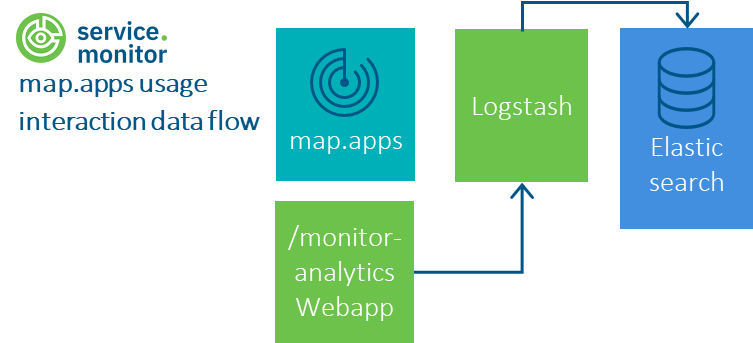
- INFO
-
Für die hier beschriebene Integration ist mindestens die map.apps-Version 4.18 erforderlich. Das Vorgehen für die Integration älterer map.apps-Versionen können Sie in der älteren service.monitor-Dokumentation (bis service.monitor-Version 4.9.1) nachlesen.
Installations- und Konfigurationsschritte ab map.apps Version 4.18
Seit map.apps 4.18 ist die service.monitor-Integration Bestandteil von map.apps und muss lediglich über die application.properties aktiviert/konfiguriert werden.
Tragen Sie die folgenden Verbindungsparameter in der Datei [MAPAPPS_DATA_FOLDER]/application.properties ein und passen Sie die Werte an.
Starten Sie anschließend den Servlet-Container (z.B. Tomcat) neu.
Verwendung der Ingest-Pipeline
Die Ingest-Pipeline wird analog zu der Ingest-Pipeline-Konfiguration im security.manager EE konfiguriert. Wenn analytics.messengerType auf elastic gesetzt ist, werden erfasste Nutzerinteraktionen von map.apps an den Usagelog-REST-Endpunkt geschickt.
Analytics-Bundles hochladen
Um die von service.monitor bereitgestellten Bundles zur Erfassung von Nutzerinteraktionen in map.apps zu nutzen, installieren Sie diese im map.apps Manager.
-
Loggen Sie sich als Benutzer Admin im map.apps Manager ein.
-
Wechseln Sie zum Bundles Tab.
-
Klicken Sie + Erstellen und wählen Sie die Datei
ct-monitor-analytics-js-[VERSION].jaraus.
Konfiguration von map.apps zur Erfassung von Nutzerinteraktionen in Apps
Neben dem Upload der Bundles müssen Sie die unten aufgeführten Eigenschaften in der application.properties von map.apps hinzufügen oder ändern.
Starten Sie anschließend den Servlet-Container neu.
Der Wert der Property data.directory.location unterscheidet sich von der entsprechenden Property in service.monitor.
|
#### service.monitor Integration
analytics.service.url=/monitor-analytics/resources/usage/log
analytics.message.src=map.apps
appservice.default.bundles=analytics_restservice
servicemonitor.base.url=/monitor
analytics.management.role=maAdminanalytics.service.url-
HTTP-Endpunkt zum Erfassen von Nutzungsdaten durch die service.monitor UsageLog-Webapp.
Eigenschaftsstatus: neu
Standardwert:https://analytics-host.example.com/monitor-analytics/resources/usage/log analytics.message.src-
Name der Nachrichtenquelle (für spätere Analysen).
Eigenschaftsstatus: neu
Standardwert:map.apps appservice.default.bundles-
Bundles, die für jede angelegte App geladen werden.
Wenn Sie die Eigenschaft um das
analytics_restserviceBundle ergänzen, senden alle Apps standardmäßig die erfassten Daten an die REST-Schnittstelle, die inanalytics.service.urlkonfiguriert wurde. Dies geschieht auch dann, wenn dasanalytics_restserviceBundle nicht imallowedBundles-Bereich der App enthalten ist und vereinfacht so die Aktivierung von service.monitor für alle Apps.Wenn Sie eine App über die Live-Konfiguration in map.apps bearbeiten und speichern, werden die hier aufgeführten Bundles zur
app.jsonhinzugefügt. Diese Änderung bleibt auch dann erhalten, wenn Bundles wieder aus derappservice.default.bundlesListe entfernt werden.Diese Eigenschaft wird nur für Apps angewendet, die in der map.apps Datenbank gespeichert sind und nicht für Apps, die lediglich im Dateisystem liegen.
Eigenschaftsstatus:
Diese Eigenschaft liegt möglicherweise schon in der
application.properties-Datei vor
Standardwert:analytics_restservice(seit map.apps 4.16)Standardwert:
system,templatelayout,analytics_restservice servicemonitor.base.url-
HTTP-Endpunkt zum Aufruf der
/monitor-Webapp innerhalb des map.apps Managements.Eigenschaftsstatus: neu
Standardwert:https://monitoring-host.example.com/monitor analytics.management.role-
Name einer Rolle die für die Anzeige der
/monitorWebapp im map.apps Manager nötig ist.Eigenschaftsstatus: neu
Standardwert:maAdmin
Sollten map.apps und service.monitor nicht auf einem gemeinsamen Host betrieben werden, fügen Sie den entsprechenden Host den allowedProxyUrls in der map.apps application.properties-Datei hinzu.
|
Aktivierung des Loggings pro App
Um die Protokollierung für eine einzelne App zu aktivieren, fügen Sie ein Bundle mit der Komponente writer (z.B. analytics_restservice) zum Abschnitt allowedBundles in der app.json hinzu.
Nutzen Sie appservice.default.bundles, um stattdessen die Protokollierung für alle Anwendungen zu aktivieren.
{
"load": {
"allowedBundles": [
...
"analytics_restservice"
]
}
...
}Serverseitig erfasste Nutzungsdaten
Die folgenden Daten werden sowohl in map.apps als auch in security.manager serverseitig erfasst:
useragent-
Informationen über Browser und Betriebssystem.
Beispiel:
"user_agent": "Mozilla/5.0 (Windows NT 6.1; WOW64; rv:41.0) Gecko/20100101 Firefox/41.0" client_ip-
Anonymisierte Client-IP-Adresse.
Beispiel:
"client_ip": "123.12.12.000" request-
Informationen zu Anfrageparametern.
Beispiel:
"request" : { "server_host": "secman-host.example.com", "url_query": "?queryProperty=testvalue", "server_context: "/wss", "referrer": "http://www.example.com", "protocol": "https" } auth-
Authentifizierungsinformationen wie Benutzername, Benutzerrollen usw.
Beispiel:
"auth": { "authenticated": true, "user_id": "userA", "login_time": "2011-17-10 11:17:50", "group_name": "sampleGroup", "roles": [ "admin", "editor" ] } response-
Informationen zu Antwortparametern.
Beispiel:
"response": { "status": 200 } response_time-
Antwortzeit in Nanosekunden und Antwortzeit in Millisekunden.
Beispiel:
"response_time": 12345678, "response_time_ms": 1234.5678